Cara Menyambungkan HP ke TV Samsung – Menyaksikan film di HP terkadang membuat setiap orang bosan akibat layar terlalu kecil, apalagi jika film yang disaksikan merupakan film dengan durasi lama. Tentu selain membosankan juga akan membuat tangan cape akibat terlalu lama memegang HP.
Tidak jarang dari para pemilik HP, melakukan hal berupa menyambungkan atau menghubungkan HP ke TV guna mendapatkan layar tampilan yang jauh lebih besar agar sensasi menonton akan jauh lebih memuaskan. Dari cara menyambungkan tersebut, banyak dari Anda yang belum tahu akan cara menyambungkannya.
Tidak perlu khawatir akan hal itu, karena bisa dipastikan langkah menyambungkan tersebut sangatlah mudah. Apalagi Anda bisa melakukan dengan kabel atau tanpa kabel sehingga lebih praktis. Dengan begitu ada beberapa pilihan yang bisa digunakan untuk menghubungkan HP ke TV tersebut.
Namun, pada pembahasan kali ini hargaalat.id akan memberikan informasi cara menyambungkan HP ke TV merek Samsung. Bagi Anda yang merupakan pengguna TV Samsung mungkin bisa ikuti langkah-langkah berikut. Namun untuk pengguna TV lain di pembahasan sebelumnya sudah pernah kami sampaikan caranya.

Cara Menyambungkan HP ke TV Samsung
Seperti sudah disinggung sedikit di atas, jika ada dua cara yang bisa dilakukan guna sambungkan HP ke TV Samsung yaitu dengan kabel atau tanpa kabel. Ini layaknya menyambungkan HP ke TV Polytron dan merek TV lainnya, jadi untuk lebih jelas terkait proses menghubungkan tersebut simak dan ikuti pembahasan di bawah ini.
1. Menggunakan Kebel HDMI

Cara pertama bisa dilakukan dalam menyambungkan HP ke TV adalah dengan memanfaatkan kabel High Definition Multimedia Interface (HDMI). Di mana HDMI sendiri merupakan sebuah produk teknologi dengan kinerja yang memungkinkan dapat melakukan transfer audio dan video dari satu perangkat ke perangkat lain melalui kabel.
Namun dengan catatan, untuk menyambungkan menggunakan cara ini, Anda tidak perlu aplikasi tambahan. Di mana Anda cukup memiliki kabel HDMI yang sesuai tipe HP yang akan digunakan saja. Karena seperti Anda ketahui jika terdapat dua macam, yaitu Micro HDMI ke HDMI dan Kabel MHL yang memiliki sambungan micro USB ke HDMI.
Lalu seperti cara atau langkah pemprosesan menghubungkan HP ke TV Samsung menggunakan kabel HDMI? Ikuti langkah menyambungkan HP ke TV berikut.
- Memastikan terlebih dahulu jika kondisi TV dalam keadaan mati.
- Setelah itu hubungkan kabel micro USB HDMI ke HP yang Anda gunakan.
- Jika sudah sambungkan kabel yang lainnya ke port HDMI di TV Samsung.
- Kemudian langsung saja nyalakan TV dan pindah ke saluran ke HDMI.
- Lalu cek HP, saat ada notifikasi silakan beri centang di bagian “HDMI Connection”.
- Dengan begitu menyambungkan HP ke TV Samsung berhasil dengan kabel berhasil.
2. Wireless Sesuai HP
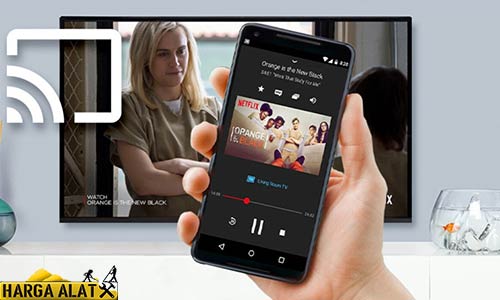
Untuk cara menghubungkan HP ke TV Samsung bisa dilakukan tanpa kabel yaitu dengan memanfaatkan wireless. Dengan catatan proses ini memiliki cara yang berbeda-beda sesuai dengan tipe HP apa yang digunakan. Namun secara umum menyambungkan tersebut bisa dilakukan dengan cara berikut:
HP Samsung
- Buka opsi “Setting” lalu cari menu dan klik “Smart View”.
- Lanjut dengan klik nama Smart TV yang akan dihubungkan.
- Jika berhasil, layar HP akan muncul di TV Samsung dan sudah bisa dinikmati nonton film atau bola barang teman.
HP Xiaomi
- Silakan buka menu “Settings”.
- Lalu silakan klik di bagian “Connecting & Sharing”.
- Lanjut pilih opsi cast dan aktifkan.
- Jika sudah klik “Turn on”.
- Maka HP Xiaomi akan memindai Smart TV Samsung yang akan dihubungkan.
HP Oppo
- Pertama silakan buka menu “Settings”.
- Setelah itu pilih menu “Other Wireless Connection”.
- Jika sudah aktifkan toggle Multi-Screen Interaction/Wireless Display.
- Terakhir pilih Smart TV Samsung akan di sambungkan.
3. Screen Mirroring
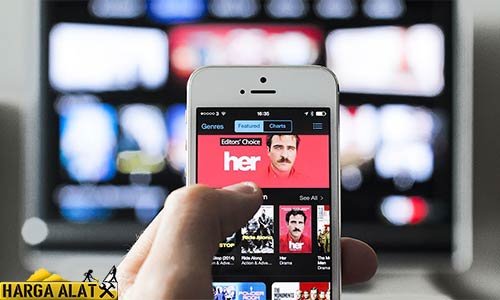
Cara ketiga bisa manfaatkan screen Mirroring guna menghubungkan HP ke TV Samsung. Di mana Anda harus memiliki TV Samsung dan HP yang sudah dilengkapi fitur Miracast atau wireless mirroring harus dilengkapi dengan fitur ini.
Namun jika TV belum memiliki Miracast, bisa membeli alat bantu bernama Miracast Dongle. Berikut ini cara maupun langkah dalam proses menyambungkan HP ke TV Samsung secara wireless.
- Langkah awal silakan tekan tombol “Source” di remote TV Samsung.
- Jika sudah maka lanjut dengan memilih “Screen mirroring”.
- Dengan begitu TV otomatis akan memindai perangkat.
- Jika sudah menemukan perangkat, otomatis TV akan terhubung.
Dengan begitu langkah menyambungkan HP ke TV Samsung dengan screen mirroring adalah berhasil dan Anda sudah bisa menyaksikan layar tampilan HP di layar TV Samsung.
4. Google Chromecast

Bagi yang belum tahu apa itu Chromecast, Chromecast merupakan sebuah perangkat adapter atau dongle HDMI buatan Google yang bisa digunakan untuk streaming film terbaru, musik, game, bahkan mengakses internet di perangkat TV Anda.
Di dalam Chromecast nantinya memiliki 3 fitur yang memiliki fungsi untuk menyambungkan layar HP Anda ke TV. Di mana fitur tersebut adalah App Casting, Tab Casting, serta Screen Casting. Untuk cara menyambungkan HP ke TV Samsung tersebut, ini caranya.
- Pertama, pastikan jika Anda sudah unduh atau install aplikasi Google Home di HP Android.
- Jika sudah, lanjut dengan mengaktifkan Wi-Fi di HP.
- Kemudian lakukan juga pemindahan saluran TV ke HDMI dengan remote TV.
- Selain itu lakukan proses sinkronisasi dengan memasukkan kode pada layar TV Samsung.
- Terakhir menyambungkan HP ke TV Samsung tanpa kabel sudah berhasil dilakukan.
Adakah Cara Lain Menghubungkan HP ke TV ?
Bagi Anda yang bertanya mengenai cara lain yang bisa dilakukan untuk menghubungkan HP ke TV, jawabannya adalah ada. Lalu bagaimana cara menghubungkannya? Untuk lebih jelas mengenai cara menyambungkannya bisa simak dan ikuti pembahasan di bawah ini.
Teruntuk para pengguna perangkat iPhone, Anda bisa manfaatkan fitur AirPlay guna menghubungkan iPhone ke TV Samsung atau merek TV lain. Jika di perangkat Android adalah Miracast, di iPhone AirPlay.
Mengenai cara menyambungkan sendiri tidak jauh berbeda dengan cara-cara menghubungkan di atas. Bahkan dengan fitur ini, bukan hanya bisa screen-mirroring ke televisi saja, melainkan bisa juga ke berbagai perangkat lain.
Manfaat Menyambungkan HP ke TV
Jika sudah tahu akan cara menyambungkan, silakan juga Anda mengetahui apa saja manfaat didapatkan. Ada beberapa manfaat dari cara menyambungkan HP ke TV, antara lainnya adalah menjadikan aktivitas di HP memiliki tampilan layar TV lebih lebar.
Menjadikan acara nonton bersama film atau bola jauh lebih ramai. Aktivitas gaming bersama teman dan kerabat lebih menyenangkan, apalagi jika TV sudah memiliki kualitas layar HD, full HD atau 4K. Dengan begitu gambar akan sangat berkualitas dan jernih.
Mungkin seperti itulah cara mudah menghubungkan maupun menyambungkan HP ke TV Samsung yang dapat hargaalat.id sajikan secara lengkap. Jadi bagi Anda yang ingin menikmati sensasi layar tampilan HP di TV, bisa lakukan beberapa langkah tersebut.